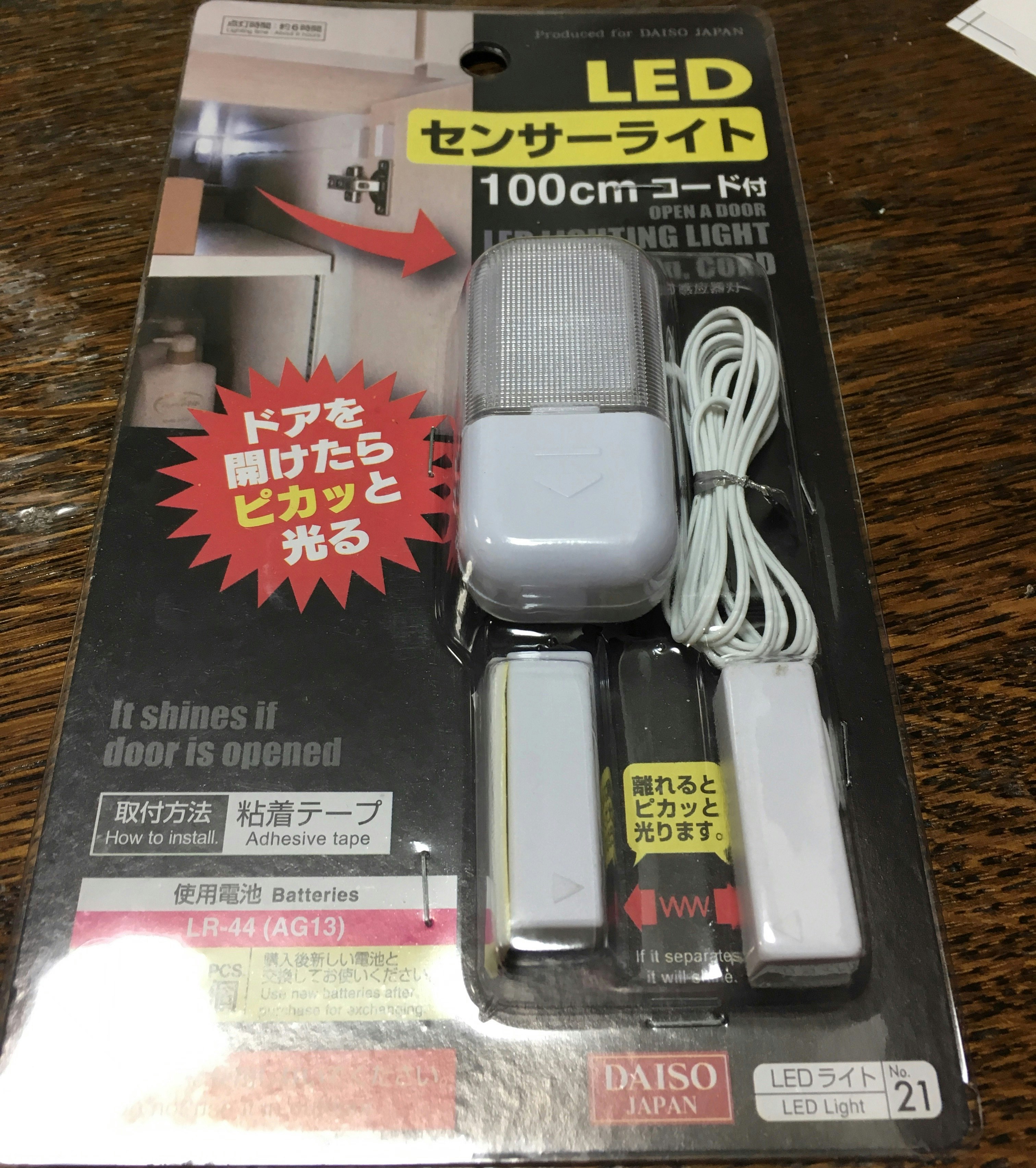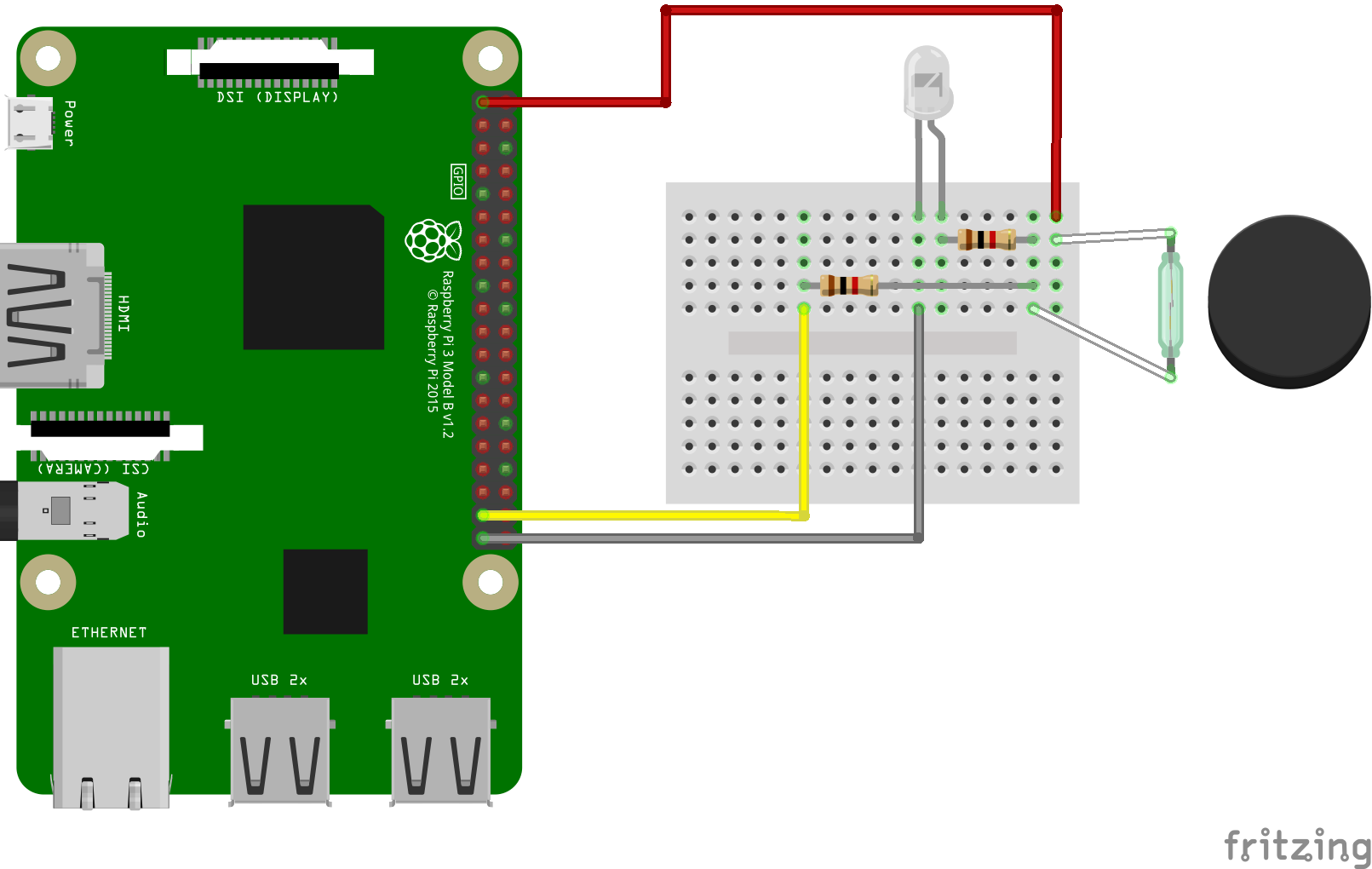準備するもの
-
100均の扉センサー
- リードスイッチと、磁石を利用
- RaspberryPi3
- ブレッドボード
- 抵抗(1KΩ)2つ
- LED
- ジャンパー線 3本
RaspberryPi3 ピン配列
配線
下記を参考にしました。
https://tool-lab.com/make/raspberrypi-startup-22/
今回行った配線は下記の通りです。
RaspberryPiでのGPIO値の読み方
下記を参考にしました。
https://tool-lab.com/2013/12/raspi-gpio-controlling-command-1/
https://tool-lab.com/2013/12/raspi-gpio-controlling-command-2/
gpio readallして、gpioとwinringpi gemで指定する値の対応を確認します。
RPi3のGPIO26なので、それに対応するwPi25を使用します。
(最初よくわかりませんでしたが試行錯誤の結果、25を使うことにします)
$ gpio readall
+-----+-----+---------+------+---+---Pi 3---+---+------+---------+-----+-----+
| BCM | wPi | Name | Mode | V | Physical | V | Mode | Name | wPi | BCM |
+-----+-----+---------+------+---+----++----+---+------+---------+-----+-----+
| | | 3.3v | | | 1 || 2 | | | 5v | | |
| 2 | 8 | SDA.1 | IN | 1 | 3 || 4 | | | 5V | | |
| 3 | 9 | SCL.1 | IN | 1 | 5 || 6 | | | 0v | | |
| 4 | 7 | GPIO. 7 | IN | 1 | 7 || 8 | 0 | IN | TxD | 15 | 14 |
| | | 0v | | | 9 || 10 | 1 | IN | RxD | 16 | 15 |
| 17 | 0 | GPIO. 0 | IN | 0 | 11 || 12 | 0 | IN | GPIO. 1 | 1 | 18 |
| 27 | 2 | GPIO. 2 | IN | 0 | 13 || 14 | | | 0v | | |
| 22 | 3 | GPIO. 3 | IN | 0 | 15 || 16 | 0 | IN | GPIO. 4 | 4 | 23 |
| | | 3.3v | | | 17 || 18 | 0 | IN | GPIO. 5 | 5 | 24 |
| 10 | 12 | MOSI | ALT0 | 0 | 19 || 20 | | | 0v | | |
| 9 | 13 | MISO | ALT0 | 0 | 21 || 22 | 0 | IN | GPIO. 6 | 6 | 25 |
| 11 | 14 | SCLK | ALT0 | 0 | 23 || 24 | 1 | OUT | CE0 | 10 | 8 |
| | | 0v | | | 25 || 26 | 1 | OUT | CE1 | 11 | 7 |
| 0 | 30 | SDA.0 | IN | 1 | 27 || 28 | 1 | IN | SCL.0 | 31 | 1 |
| 5 | 21 | GPIO.21 | IN | 1 | 29 || 30 | | | 0v | | |
| 6 | 22 | GPIO.22 | IN | 1 | 31 || 32 | 0 | IN | GPIO.26 | 26 | 12 |
| 13 | 23 | GPIO.23 | IN | 0 | 33 || 34 | | | 0v | | |
| 19 | 24 | GPIO.24 | IN | 0 | 35 || 36 | 0 | IN | GPIO.27 | 27 | 16 |
| 26 | 25 | GPIO.25 | IN | 0 | 37 || 38 | 0 | IN | GPIO.28 | 28 | 20 |
| | | 0v | | | 39 || 40 | 0 | IN | GPIO.29 | 29 | 21 |
+-----+-----+---------+------+---+----++----+---+------+---------+-----+-----+
| BCM | wPi | Name | Mode | V | Physical | V | Mode | Name | wPi | BCM |
+-----+-----+---------+------+---+---Pi 3---+---+------+---------+-----+-----+
ruby gem
gemとしてwiringpiを利用しました。
コード
複数のbridge, HUE idから、bridgeおよびHUE idを指定しています。
#!/usr/bin/ruby
require 'wiringpi'
require "faraday"
# HUE Color code
# https://developers.meethue.com/documentation/core-concepts
# to check wPi_num and GPIO, execute 'gpio readall'
GPIO26 = 25
# init
bridge = 3
id = 3
# for API
bridge_ip = ["192.168.1.1", "192.168.1.2", "192.168.1.3"]
api_key = ["hogehoge1", "hogehoge2", "hogehoge3"]
def api_put(bridge_ip, api_key, id, key, value)
res = Faraday.put "http://" + bridge_ip + "/api/" + api_key + "/lights/" + id.to_s + "/state", "{\"hue\": #{value.to_s}}"
end
io = WiringPi::GPIO.new
io.pin_mode(GPIO26, WiringPi::INPUT )
loop do
state = io.digital_read(GPIO26)
if state == 0
api_put(bridge_ip[bridge - 1], api_key[bridge - 1], id, "hue", 25500) # Green
elsif state == 1
api_put(bridge_ip[bridge - 1], api_key[bridge - 1], id, "hue", 65280) # Red
else
api_put(bridge_ip[bridge - 1], api_key[bridge - 1], id, "hue", 46920) # Blue
end
sleep(1)
end
その他参考情報
http://yoheikoga.github.io/2016/04/15/Ruby%E3%81%A7WiringPi%E3%82%92%E4%BD%BF%E3%81%86/
http://shokai.org/blog/archives/8460
http://pi.gadgetoid.com/article/wiringpi-as-a-ruby-gem
https://www.homegear.eu/index.php/Philips_hue_Color_Light_Reference